Arduino Robotik Dersleri 6: Buton Kontrollü RGB LED
Ocak 2018 Arduino Başlangıç (11) 0 Okunma Sayısı: 1521

Merhaba arkadaşlar. Bu dersimizde Buton kontrollü RGB led uygulması yapacağız.RGB uygulamasi için gerekli RGB ledı ve diğer malzemeleri aşağıdaki linklerden temin edebilirsiniz.
Gerekli malzemeler:
- Arduino UNO
- Breadboard
- 1 adet ortak anot veya ortak katot RGB LED
- 3 adet 220 Ω direnç
- 3 adet push buton
- İki ucu erkek jumper kablo
Daha önceki derslerimizde beraber RGB LED uygulaması yapmıştık. Yine aynı şekilde dijital giriş dersimizde push butonlar ile LED yakıp söndürmeyi öğrenmiştik. Bu uygulamayı geçmişte yaptığımız iki uygulamanın birleşimi olarak düşünebiliriz. 3 adet butonumuz RBG LED’in kırmızı, yeşil ve mavi renklerinin parlaklıklarını kontrol edecek. Bu şekilde RGB leddeki farklı renkleri her seferinde kodu değiştirmeden elde edebileceğiz.
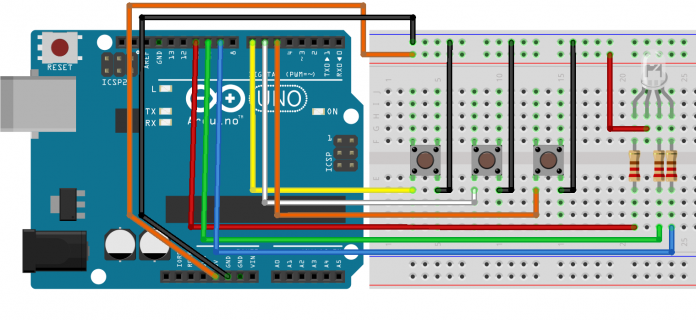
Kodumuz:
int kirmiziLEDPin = 11;
int yesilLEDPin = 10;
int maviLEDPin = 9;
int kirmiziSwitchPin = 7;
int yesilSwitchPin = 6;
int maviSwitchPin = 5;
int kirmizi = 0;
int mavi = 0;
int yesil = 0;
void setup()
{
pinMode(kirmiziLEDPin, OUTPUT);
pinMode(yesilLEDPin, OUTPUT);
pinMode(maviLEDPin, OUTPUT);
pinMode(kirmiziSwitchPin, INPUT_PULLUP);
pinMode(yesilSwitchPin, INPUT_PULLUP);
pinMode(maviSwitchPin, INPUT_PULLUP);
}
void loop()
{
if (digitalRead(kirmiziSwitchPin) == LOW)
{
kirmizi ++;
if (kirmizi > 255) {
kirmizi = 0;
}
}
if (digitalRead(yesilSwitchPin) == LOW)
{
yesil ++;
if (yesil > 255) {
yesil = 0;
}
}
if (digitalRead(maviSwitchPin) == LOW)
{
mavi ++;
if (mavi > 255) {
mavi = 0;
}
}
renkAyarla(kirmizi, yesil, mavi);
delay(10);
}
void renkAyarla(int kirmizi, int yesil, int mavi)
{
kirmizi = 255 - kirmizi; //ortak katot kullanılıyorsa silin
yesil = 255 - yesil; //ortak katot kullanılıyorsa silin
mavi = 255 - mavi; //ortak katot kullanılıyorsa silin
analogWrite(kirmiziLEDPin, kirmizi);
analogWrite(yesilLEDPin, yesil);
analogWrite(maviLEDPin, mavi);
}
RGB LED kodumuzu hatırlayacak olursak, orada bulunan renkAyarla fonksiyonunu bu uygulamamızda tekrar kullandığımızı görebilirsiniz. Yaptığımız uygulamada, her bir renk için parlaklığı arttıran bir push buton mevcut. Bu butonlara basıldığı sürece o rengin parlaklık değeri artıyor, 255’e ulaştığında ise tekrardan 0’lanıyor.
Sizin kullandığınız LED, ortak katot yapıya sahipse, ilk RBG uygulamamızdaki değişikliklerin aynısını burada uygulayabilirsiniz.
İpucu: Her rengin o anki parlaklık değerini görmek isterseniz, seri port ekranına yazdırabilirsiniz. setup fonksiyonuna Serial.begin(9600) satırını ekl… hadi biraz da siz düşünün. Seri port haberleşme dersimizden kopya çekebilirsiniz
Yeni makale yazmak, silmek ve düzenlemek için giriş yapınız.
Misafir kullanıcı olarak sorularınızı aşağıya yazabilirsiniz.
Yorum:
Blog Arama
Kategoriler
En Çok Okunan Makaleler
- NodeMCU Ders-1-Arduino NodeMCU ESP8266 12E kurulumu
- NodeMCU Ders 2 Arduino ESP8266 wifi ye bağlama ve Led yakma södürme(Led blink) Projesi.
- Arduino Robotik Dersleri 11: LM35 sıcaklık ölçümünü i2C LCD ekranda gösterme.
- Arduino Robotik Dersleri 7: Analog Girişler analog input
- Arduino Robotik Dersleri 9: Buzzer Nedir?Buzzer kullanımı
Son yorumlar
- modeme gitmeden ulaşmanın bir yolu varmı
- Nodemcu yok ise arduino ya wifi modülü alabilsin. Ancak node mcu daha ucuz bir alternatif.
- benim modemcuyum yok.Arduino bu isi nasil coze bilir?
- Tabiki mümkün. Ancak İnterneti n nimetlerinden yaralanın derim.
- Merhaba, esp8266 12e modülünü tıpkı arduino gibi hiçbir internet ağına girmeden, sadece bir işlemciymiş gibi kullanmak mümkün mü? teşekkürler

